How To Make Your Photos Look Clear and Sharp In Photoshop
How To Make Your Photos Look Clear and SHARP in Photoshop
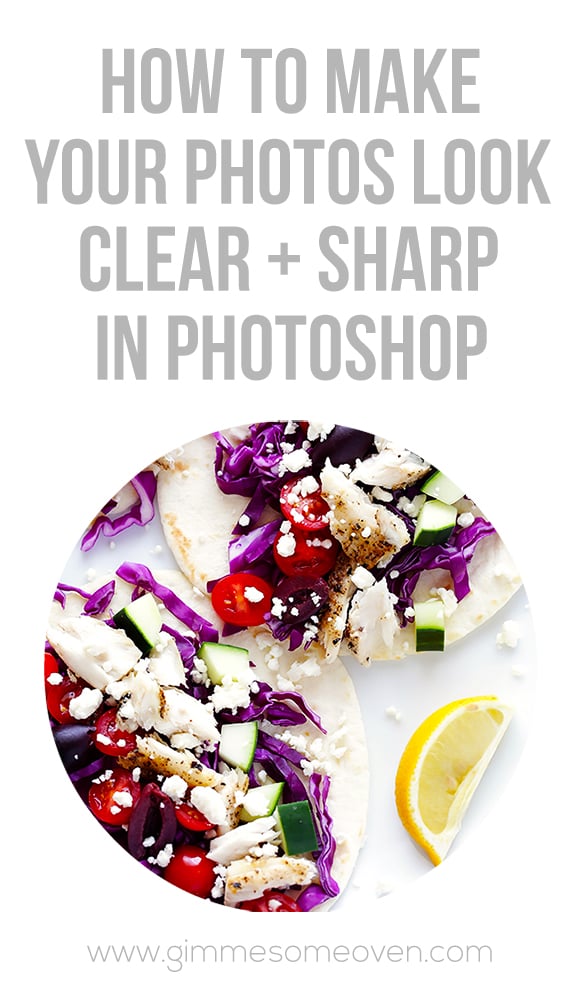
読者の方や他のブロガーの方からいただく質問の中で一番多いのが、どうやって写真を「鮮明」に見せるのかというものです。 ほとんどの人は、カメラや特定のレンズのせいだと思っています。 そして私は、おそらくマクロレンズのおかげだと思っています。
それは、(ほんの少しのシャープネスを加えた)ノイズの低減です。
私は、文字通りある日偶然見つけたこの小さなトリックのやり方を、おそらく数十人のブロガーに教えてきましたが、彼らは皆、それを誓っています。 ただ、この方法は小さな画像(高解像度ではない)に適しています。
ここでは、チュートリアルをご紹介します。

1. まず、画像を開き、照明や彩度など、好きなように変更します。 また、先に進み、好きなサイズに写真をリサイズします。
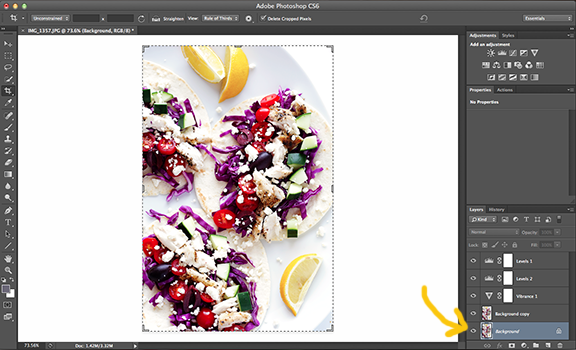
2. レイヤー」メニューで、右下の背景画像が選択されていることを確認します(これから調整するレイヤーです)。
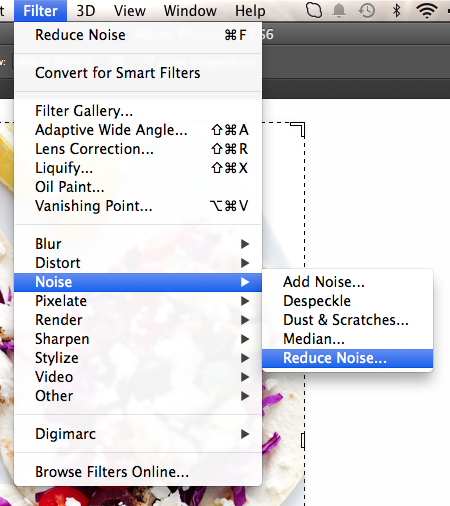
3.続いて、上部のメニューバーから「フィルター」 >> 「ノイズを減らす」を選択します。
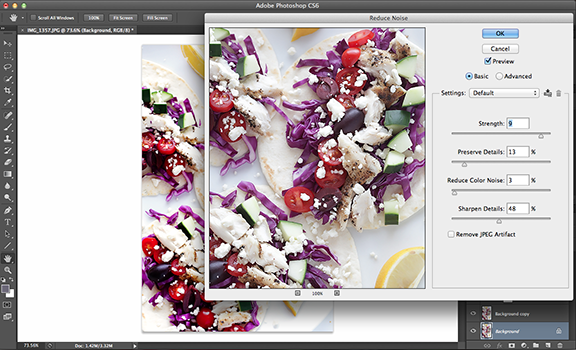
4.この小さなボックスが出てきます。 私はよく、調整している間に元の画像がどのように変化するかを確認するために、このボックスを少し横にドラッグします。
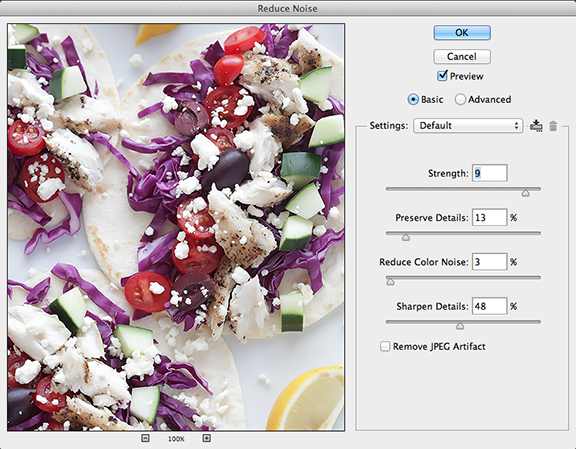
5.
私の主な優先順位は、「強度」をかなり高く(通常は9)、「詳細の保持」をかなり低く(通常は10~20程度)、「カラーノイズの低減」をかなり低く(通常は1~5程度、さもなければ色が褪せてしまう)することです。
私が画像ごとに調整するスライダーは、「ディテールの鮮明化」です。 画像のサイズにもよりますが、これはかなり微妙なので、自分がいいと思うものを選んでください。
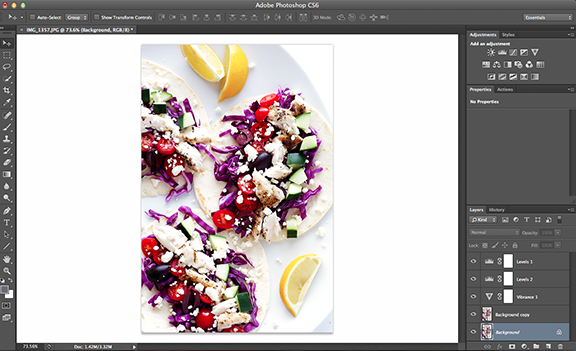
6. そして、「Ok」をクリックしたら完了です!

写真の違いは、微々たるものに思えるかもしれませんね。 しかし、私は本当にそれに気づきました。 写真の粗い部分を滑らかにして、全体的にすべてをよりきれいに、より鮮明に見せることができるのです。
ただ、Photoshopの自動アクションとして設定することはお勧めしません。
ただ、これをPhotoshopの自動アクションとして設定することはお勧めしません。写真ごとに微妙にシャープネスを調整したくなることは間違いありません。
もし試してみたら、あなたの意見を聞かせてください。
レシピをご紹介します。 Greek Fish Tacos.